Bolt 소개
Bolt는 인공지능을 원활한 브라우저 내 개발 환경과 통합하여 웹 개발을 혁신하는 혁신적인 플랫폼입니다. Bolt를 사용하면 사용자는 로컬 설정 없이 풀스택 웹 애플리케이션을 프롬프트, 실행, 편집 및 배포할 수 있습니다. 이 도구는 StackBlitz의 WebContainers 기술을 활용하여 개발자가 브라우저에서 직접 npm 도구를 설치하고, Node.js 서버를 실행하며, API와 상호 작용할 수 있게 합니다.
Bolt를 특별하게 만드는 것은 개발 환경을 완전히 제어할 수 있는 능력입니다. AI 모델은 생성부터 배포까지 전체 앱 수명 주기를 관리할 수 있어 개발자, 제품 관리자, 디자이너 모두에게 귀중한 자원이 됩니다. Bolt는 또한 Vite, Next.js, Astro와 같은 인기 있는 프레임워크를 지원하여 사용자가 특정 요구 사항에 따라 프로젝트를 맞춤화할 수 있게 합니다.
본질적으로 Bolt는 웹 개발을 접근 가능하고 효율적이며 최첨단 AI로 구동되게 만들어 프로덕션 수준의 애플리케이션을 쉽게 구축하고자 하는 다양한 사용자층을 위한 웹 개발을 민주화합니다.
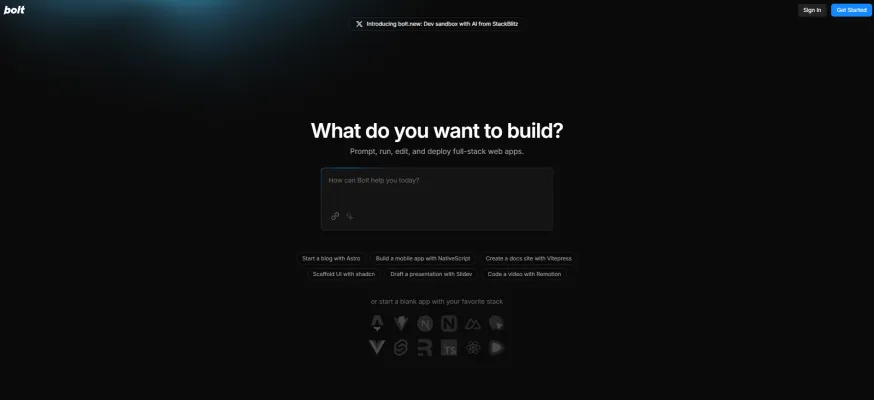
Bolt의 사용 사례
다음은 Bolt의 주요 사용 사례입니다:
- 빠른 웹 앱 프로토타이핑: 개발자는 Bolt를 사용하여 브라우저에서 직접 풀스택 웹 애플리케이션을 빠르게 프로토타이핑하고 반복할 수 있습니다. AI 기반 환경은 React, Vue, Angular와 같은 인기 있는 프레임워크를 사용하여 프로젝트를 빠르게 구축할 수 있게 합니다.
- 웹 개발 학습: 학생과 예비 개발자들은 Bolt를 활용하여 로컬 개발 환경을 설정할 필요 없이 실습으로 웹 개발 개념을 배울 수 있습니다. AI 어시스턴트는 사용자가 코딩할 때 설명과 제안을 제공할 수 있습니다.
- 협업 코딩: 팀은 실시간 협업 코딩 세션을 위해 Bolt를 사용할 수 있습니다. 여러 개발자가 동시에 같은 프로젝트에서 작업할 수 있으며, AI가 제안을 제공하고 잠재적인 문제를 포착합니다.
- API 테스트 및 통합: 개발자는 Bolt를 사용하여 프로젝트에 서드파티 API를 빠르게 테스트하고 통합할 수 있습니다. 브라우저 내 환경은 로컬 설정에 영향을 주지 않고 다양한 API를 쉽게 실험할 수 있게 합니다.
- 코드 리뷰 및 디버깅: 시니어 개발자는 Bolt를 사용하여 주니어 개발자의 코드를 검토할 수 있으며, AI가 잠재적인 개선 사항을 강조 표시합니다. 공유 환경은 협업적으로 문제를 디버깅하기 쉽게 만듭니다.
Bolt의 AI 어시스턴트와 브라우저 내 개발 환경의 조합은 개발 프로세스에서 마찰을 제거하고 빠른 실험과 협업을 촉진함으로써 이러한 사용 사례를 가능하게 합니다.
Bolt에 접근하는 방법
Bolt에 접근하는 과정은 간단합니다. 시작하려면 다음 단계를 따르세요:
- Bolt 웹사이트 방문: 웹 브라우저에서 https://bolt.new로 이동하세요. 이곳이 Bolt의 웹 개발 서비스의 메인 허브입니다.
- 가입 또는 로그인: 새 사용자라면 계정을 만들어야 합니다. 이미 계정이 있다면 간단히 로그인하세요.
- Bolt 사용 시작: 로그인하면 즉시 Bolt의 기능을 사용하여 웹 개발 프로젝트를 생성하고 관리할 수 있습니다.
Bolt 사용 방법
Bolt 사용 방법: 단계별 가이드
1단계: 가입 또는 로그인
bolt.new를 방문하여 계정을 만들거나 로그인하여 플랫폼에 접근하세요. 이는 Bolt의 모든 기능을 활용하는 데 필수적입니다.
2단계: 프로젝트 유형 선택
로그인 후, 생성하고자 하는 프로젝트 유형을 선택하세요. 풀스택 애플리케이션, 블로그, 모바일 앱 등의 옵션이 있습니다. 이를 통해 Bolt는 사용자의 선호도에 따라 프로젝트를 구축할 수 있습니다.
3단계: 기술 스택 지정
프로젝트 프롬프트에서 React, Next.js, Tailwind와 같이 사용하고자 하는 프레임워크나 라이브러리를 명확히 언급하세요. 이를 통해 Bolt는 사용자의 요구에 맞춘 프로젝트 환경을 설정할 수 있습니다.
4단계: AI 기능 활용
"로그인 기능 추가" 또는 "색상 구성표 변경"과 같은 특정 작업을 Bolt에 프롬프트하여 AI 기능을 사용하세요. AI는 사용자의 지시에 따라 코드를 생성하고 조정하는 데 도움을 줄 것입니다.
5단계: 애플리케이션 실행 및 테스트
브라우저에서 직접 애플리케이션을 실행할 수 있습니다. 통합된 터미널을 사용하여 기능을 테스트하고, 패키지를 설치하고, 필요에 따라 디버깅하세요.
6단계: 애플리케이션 배포
프로젝트에 만족하면 몇 번의 클릭으로 쉽게 배포할 수 있습니다. Bolt는 빠른 프로덕션 배포를 허용하여 URL을 통해 앱에 접근할 수 있게 합니다.
Bolt에서 계정 만드는 방법
Bolt에서 계정을 만드는 과정은 간단합니다:
- bolt.new를 방문하세요.
- "Sign Up" 또는 "Create Account" 버튼을 클릭하세요.
- 이메일 주소를 입력하고 비밀번호를 만드세요.
- 받은 편지함으로 전송된 링크를 클릭하여 이메일 주소를 확인하세요.
- 추가로 필요한 정보를 입력하여 프로필을 완성하세요.
- 계정 생성 직후 Bolt의 기능을 바로 사용하기 시작하세요.
Bolt 사용 팁
Bolt를 웹 개발에 사용할 때, 경험을 향상시키기 위한 몇 가지 팁은 다음과 같습니다:
- 프롬프트에 구체적이기: 애플리케이션을 만들 때 프롬프트에서 가능한 한 자세히 설명하세요. 포함하고 싶은 특정 프레임워크, 라이브러리 또는 기능을 언급하세요. 이는 AI가 더 정확하고 유용한 코드를 생성하는 데 도움이 됩니다.
- AI 어시스턴트 활용: 코드 설명, 디버깅 도움, 개선 제안을 위해 Bolt의 AI 어시스턴트를 활용하세요. 이는 항상 도움을 줄 준비가 된 지식이 풍부한 동료를 갖는 것과 같습니다.
- 다양한 프레임워크 실험: Bolt는 다양한 인기 있는 프레임워크를 지원합니다. 프로젝트에 가장 적합한 것을 찾기 위해 다양한 프레임워크를 시도해 보는 것을 주저하지 마세요.
- 버전 관리 사용: Bolt가 브라우저 기반이지만, 버전 관리를 사용하는 것은 여전히 좋은 관행입니다. 진행 상황을 추적하기 위해 정기적으로 변경 사항을 커밋하세요.
- 실시간 협업: 팀원들을 프로젝트에 협업하도록 초대하세요. Bolt의 실시간 협업 기능은 원격으로도 쉽게 함께 작업할 수 있게 해줍니다.
- 철저한 테스트: 배포 전 애플리케이션이 예상대로 작동하는지 확인하기 위해 Bolt의 통합 테스트 기능을 사용하세요.
- 최신 정보 유지: Bolt의 업데이트와 새로운 기능에 주목하세요. 플랫폼은 지속적으로 발전하고 있으며, 새로운 기능이 정기적으로 추가됩니다.
이러한 팁을 따르면 Bolt의 유용성을 극대화하고 웹 개발 프로세스를 간소화하여 더욱 효율적이고 즐거운 경험을 할 수 있습니다.




